Grammatica geavanceerde spelling- en grammaticacontrole voor Office Word
Bijgewerkt Januari 2023: Krijg geen foutmeldingen meer en vertraag je systeem met onze optimalisatietool. Haal het nu op - > deze link
- Download en installeer de reparatietool hier.
- Laat het uw computer scannen.
- De tool zal dan repareer je computer.
Alle recente versies van de Microsoft Office Word-applicatie worden geleverd met krachtige functies voor spelling- en grammaticacontrole. De spelling- en grammaticacontroles in Word zijn redelijk goed, vooral de grammaticacontrole-tool mijlen vooruit in vergelijking met zijn concurrenten zoals Open Office.
De meeste Engelse moedertaalsprekers vinden misschien niet de noodzaak van een geavanceerde grammaticacontrole-tool in Office Word, maar niet-moedertaalsprekers Engels missen vaak een geavanceerde grammaticacontrole-tool.
Grammaticaal voor Office Word en Outlook
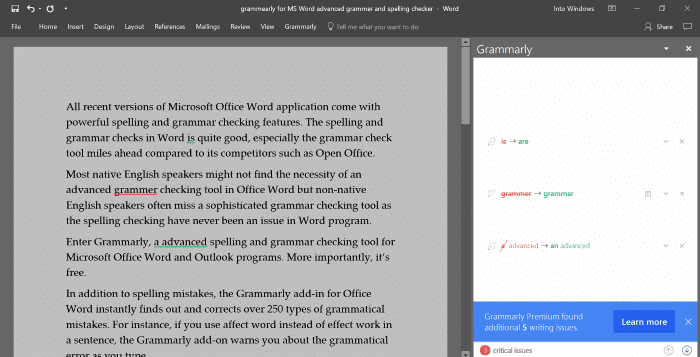
Voer Grammarly in, een geavanceerde tool voor spelling- en grammaticacontrole voor Microsoft Office Word- en Outlook-programma's. Wat nog belangrijker is, het is gratis.
Belangrijke opmerkingen:
U kunt nu pc-problemen voorkomen door dit hulpmiddel te gebruiken, zoals bescherming tegen bestandsverlies en malware. Bovendien is het een geweldige manier om uw computer te optimaliseren voor maximale prestaties. Het programma herstelt veelvoorkomende fouten die kunnen optreden op Windows-systemen met gemak - geen noodzaak voor uren van troubleshooting wanneer u de perfecte oplossing binnen handbereik hebt:
- Stap 1: Downloaden PC Reparatie & Optimalisatie Tool (Windows 11, 10, 8, 7, XP, Vista - Microsoft Gold Certified).
- Stap 2: Klik op "Start Scan" om problemen in het Windows register op te sporen die PC problemen zouden kunnen veroorzaken.
- Stap 3: Klik op "Repair All" om alle problemen op te lossen.
Grammarly is compatibel met Office 2007, Office 2010, Office 2013, Office 2016, Office 2019 en Office 365.
Naast spelfouten ontdekt en corrigeert de Grammarly-invoegtoepassing voor Office Word onmiddellijk meer dan 250 soorten grammaticale fouten (150 in de gratis versie). Als je bijvoorbeeld affect word gebruikt in plaats van effect work in een zin, waarschuwt de Grammarly add-on je voor de grammaticale fout terwijl je typt.
Bovendien kan Grammarly u ook helpen uw vocabulaire en zinnen te verbeteren door alternatieve woorden voor te stellen (een premiumfunctie).
Aangezien het een gratis add-on is voor Microsoft Office Word, wil je het misschien installeren om belangrijke documenten voor te bereiden.
Hoewel het een uitstekende tool voor het controleren van spelling en grammatica is voor Word, zijn er enkele valkuilen. De eerste vangst is dat wanneer u de Grammarly-add-on inschakelt, het de automatische opslagfunctionaliteit van Word en de functie Ctrl + Z (Undo) uitschakelt. Dit betekent dat u bij het samenstellen van een document het document met regelmatige tussenpozen moet opslaan om te voorkomen dat u uw document kwijtraakt als uw pc of Word-programma crasht.
Het tweede probleem is dat de ingebouwde tool voor spelling- en grammaticacontrole wordt uitgeschakeld wanneer je Grammatica inschakelt. Dit is geen deal-breaker, aangezien Grammarly beter is dan de standaard, maar sommige gebruikers vinden het misschien onhandig. En het laatste voorbehoud is dat de gratis versie niet alle grammaticale problemen weergeeft. U moet upgraden naar de premium-versie om alle functies te krijgen.
Installeer en gebruik Grammarly met Office Word
Stap 1: Bezoek deze pagina, klik op de knop Downloaden om het Grammarly-installatieprogramma voor Office te downloaden.
Stap 2: Maak op de startpagina van hun website een gratis Grammarly-account aan door de vereiste gegevens in te voeren en vervolgens op de knop Aanmelden te klikken om de invoegtoepassing te downloaden. Het is gemakkelijk.
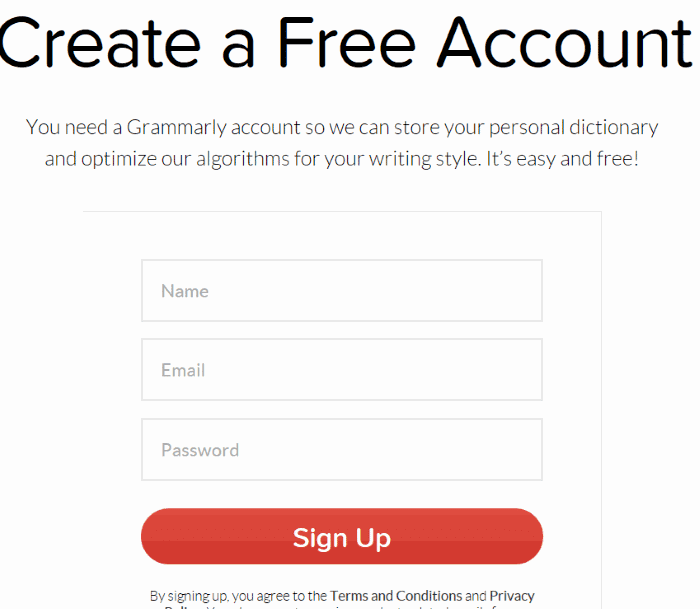
Stap 3: voer de gedownloade invoegtoepassing uit om deze te installeren. Als u de Grammarly-invoegtoepassing voor Outlook of Word niet wilt installeren, schakelt u de juiste optie uit tijdens de productinstallatie.
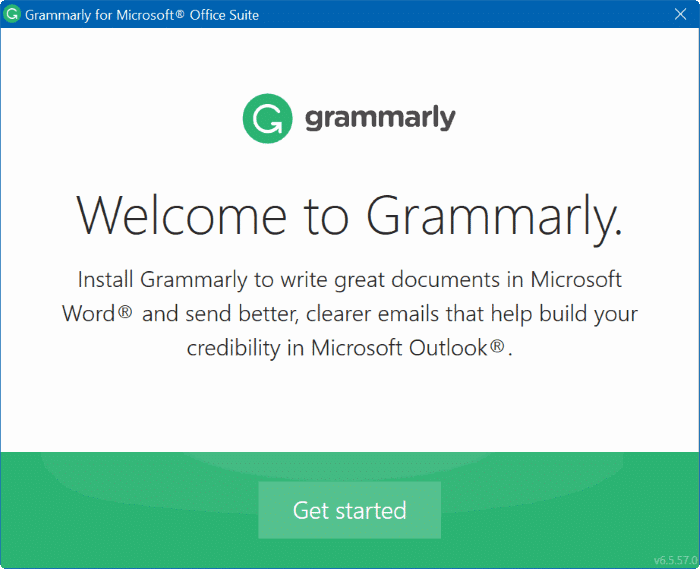
Stap 4: Start Office Word na installatie. Start Word opnieuw als het actief was tijdens het installeren van Grammarly. Typ desgevraagd de inloggegevens van het Grammarly-account om in te loggen op uw Grammarly-account.
Stap 5: Klik in het Word-programma op het tabblad Home en klik vervolgens op Grammatica inschakelen om de invoegtoepassing in te schakelen.
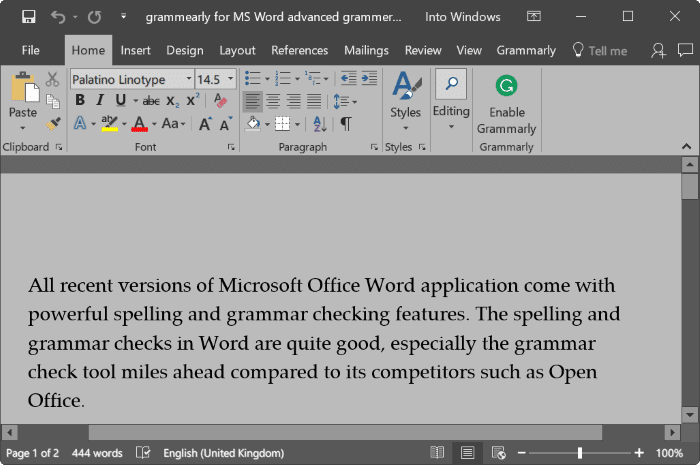
Een grammaticaal tabblad met een heleboel opties en instellingen zal verschijnen in Word.
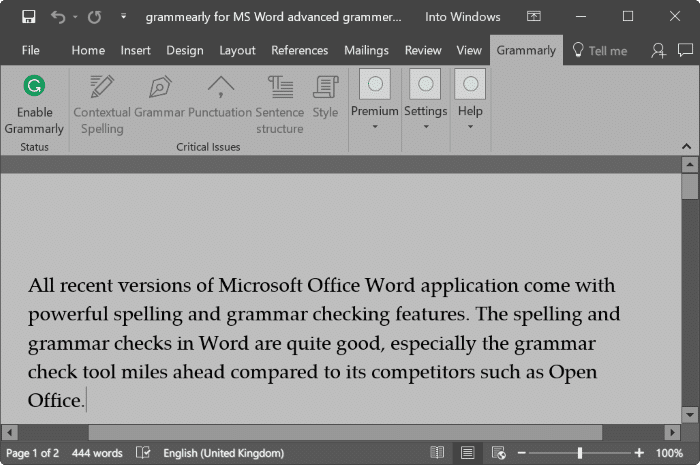
Een fijne dag verder!

